На сегодняшний день у каждого человека есть аккаунт Google, который может использоваться для доступа к различным сервисам и приложениям. Однако, бывает так, что вам нужно удалить свой Google аккаунт с устройства Samsung A51 A515F. В этой статье МГУЭС мы предоставим подробную инструкцию о том, как удалить ваш аккаунт Google с данного устройства.
Прежде всего, стоит отметить, что удаление аккаунта Google с устройства Samsung A51 A515F может привести к потере доступа ко многим сервисам и приложениям, которые вы используете с помощью данного аккаунта. Поэтому перед удалением аккаунта, убедитесь, что у вас есть копии всех важных данных.
Чтобы удалить Google аккаунт с Samsung A51 A515F, вам потребуется знать пароль от аккаунта. Если вы его забыли, вам придется его восстановить перед удалением аккаунта. После того, как вы подтвердите свою личность и войдете в аккаунт, следуйте следующим шагам для удаления:
Шаг 1: Откройте "Настройки" на вашем устройстве Samsung A51 A515F. Для этого просто нажмите на значок "Настройки", который обычно находится на главном экране или в панели уведомлений.
Шаг 2: Прокрутите вниз и найдите раздел "Учетные записи". Нажмите на него, чтобы перейти к настройкам аккаунтов.
Шаг 3: В списке аккаунтов найдите свой Google аккаунт. Нажмите на него.
Шаг 4: В открывшемся окне аккаунта Google вам нужно найти и нажать на три точки в верхнем правом углу экрана. В контекстном меню выберите опцию "Удалить аккаунт".
После этого начнется процесс удаления Google аккаунта с Samsung A51 A515F. Вам может потребоваться ввести пароль от аккаунта еще раз для подтверждения удаления. После завершения процесса удаления вы больше не сможете использовать данный аккаунт на вашем устройстве.
Важно отметить, что удаление Google аккаунта с Samsung A51 A515F не будет автоматически удалять все данные, связанные с данным аккаунтом. Если вы хотите полностью удалить все данные связанные с аккаунтом, вам потребуется выполнить дополнительные шаги, которые не рассматриваются в данной инструкции.
Как удалить Google аккаунт с Samsung A51 A515F
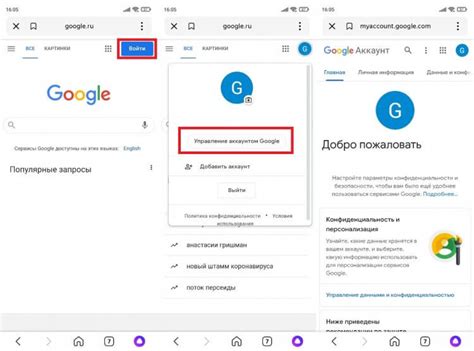
Если у вас возникла необходимость удалить свой Google аккаунт с устройства Samsung A51 A515F, следуйте данной инструкции:
- Откройте настройки вашего устройства, прокрутите вниз и выберите раздел "Аккаунты и резервное копирование".
- В разделе "Аккаунты" выберите "Google".
- Под списком аккаунтов найдите и выберите аккаунт Google, который вы хотите удалить.
- Нажмите на иконку меню (три точки в верхнем правом углу) и выберите "Удалить аккаунт".
- Подтвердите удаление аккаунта, нажав "УДАЛИТЬ".
После выполнения вышеперечисленных шагов выбранный Google аккаунт будет удален с вашего Samsung A51 A515F.
Подробная инструкция МГУЭС

МГУЭС (Московский государственный университет экономики, статистики и информатики) предлагает подробную инструкцию по удалению Google аккаунта с Samsung A51 A515F. Следуйте этим шагам, чтобы удалить свой аккаунт безопасно и без лишних сложностей:
- Перейдите в настройки своего устройства Samsung A51 A515F.
- Прокрутите вниз и найдите раздел "Аккаунты и резервное копирование".
- Нажмите на него, чтобы открыть дополнительные настройки.
- Выберите раздел "Google", чтобы увидеть список всех аккаунтов Google, которые связаны с вашим устройством.
- Найдите аккаунт Google, который вы хотите удалить, и нажмите на него.
- В открывшемся окне нажмите на значок меню в правом верхнем углу (три вертикальные точки).
- В выпадающем меню выберите "Удалить аккаунт".
- Подтвердите свой выбор, нажав на "Удалить аккаунт" еще раз.
- После этого аккаунт Google будет удален с вашего устройства Samsung A51 A515F.
Избавиться от ненужного Google аккаунта на Samsung A51 A515F стало проще, благодаря подробной инструкции от МГУЭС. Следуйте этим шагам, и вы сможете удалить аккаунт без каких-либо проблем.